信息技术七年级上川教版第10课Windows桌面及窗口课件(22张)
文档属性
| 名称 | 信息技术七年级上川教版第10课Windows桌面及窗口课件(22张) |  | |
| 格式 | zip | ||
| 文件大小 | 485.6KB | ||
| 资源类型 | 教案 | ||
| 版本资源 | 川教版 | ||
| 科目 | 信息科技(信息技术) | ||
| 更新时间 | 2015-08-19 10:30:51 | ||
图片预览

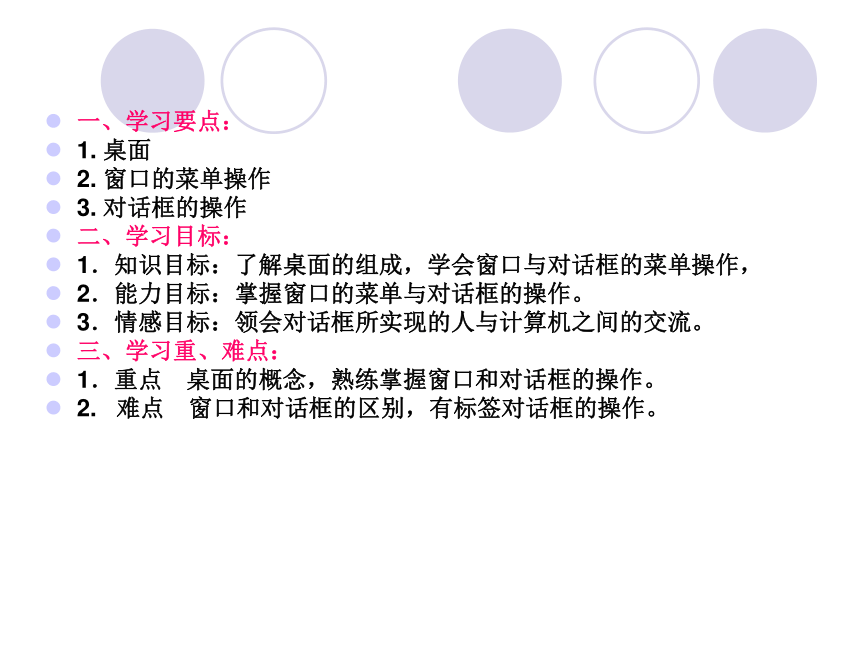
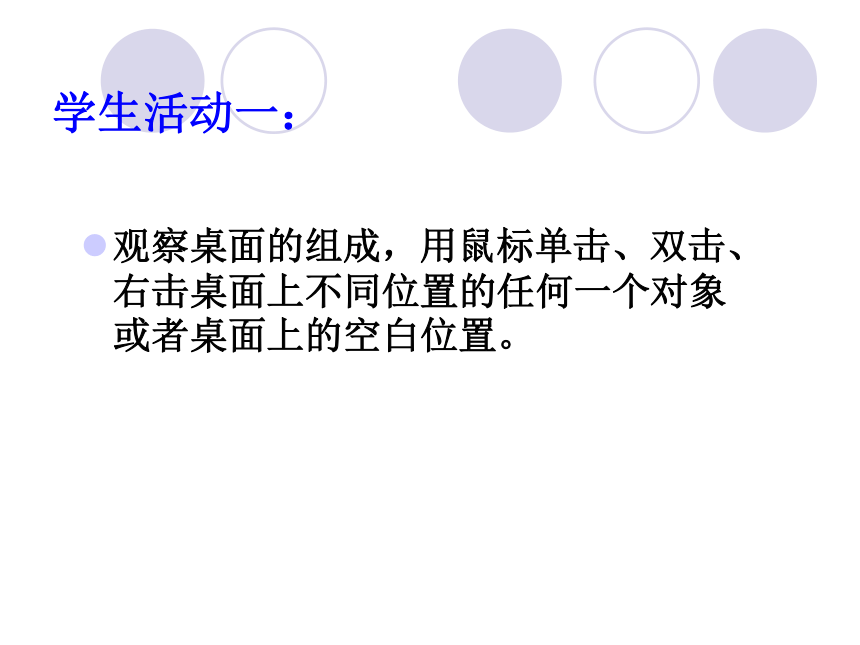
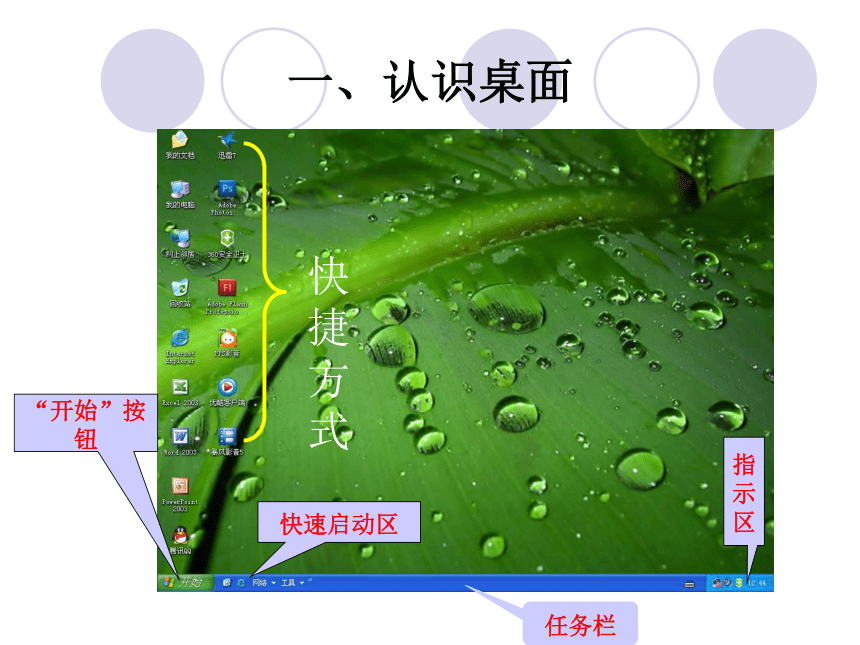
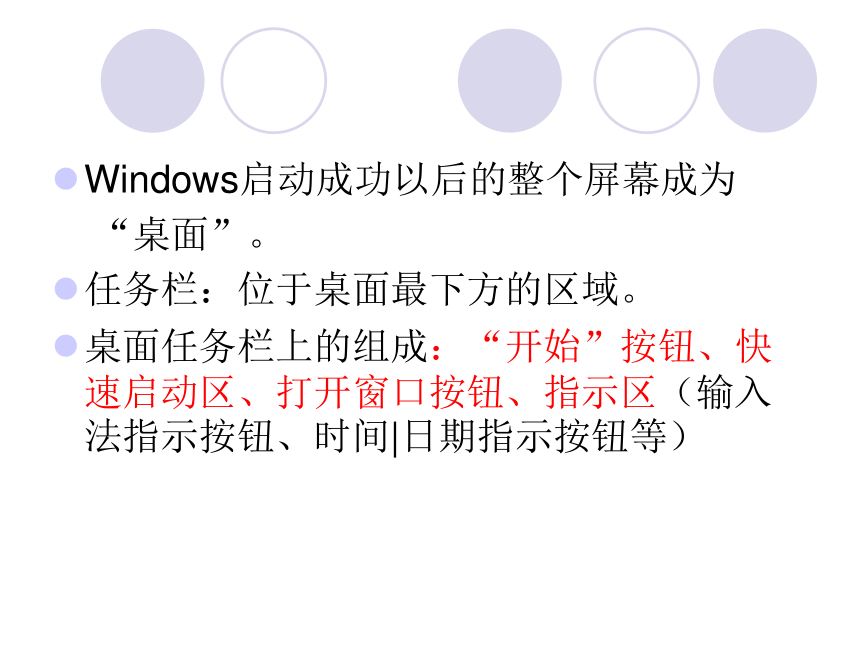
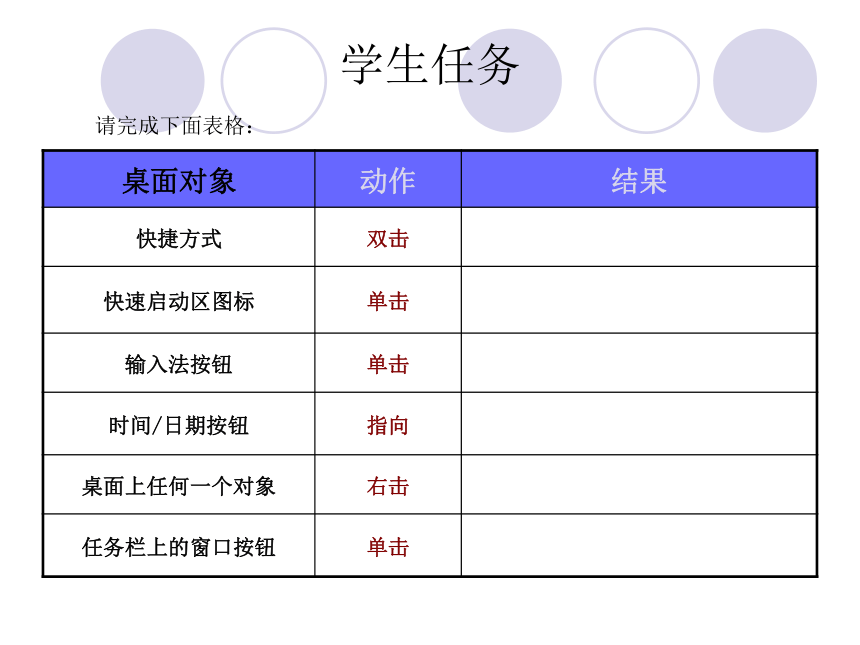
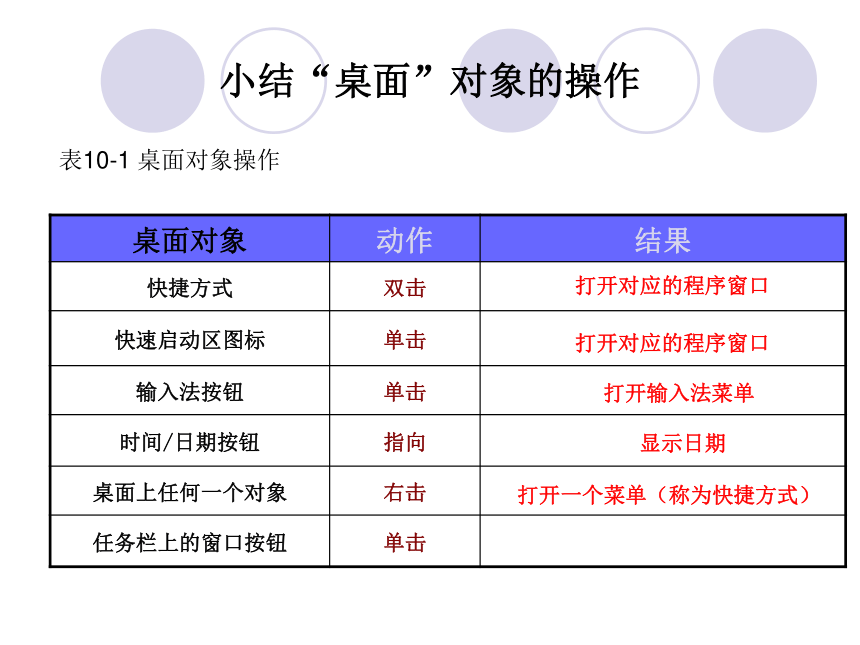
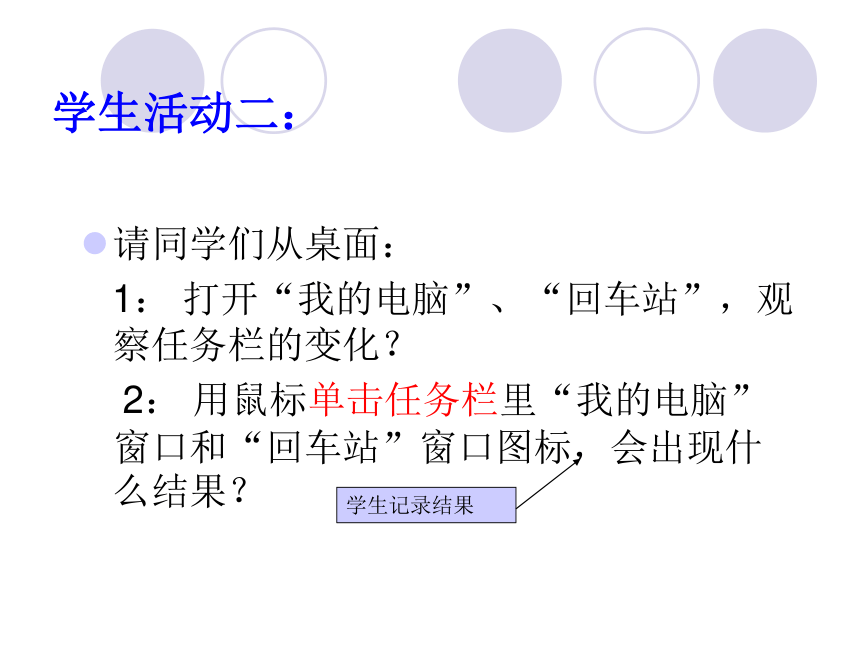

文档简介
课件22张PPT。 一、学习要点:
1. 桌面
2. 窗口的菜单操作
3. 对话框的操作
二、学习目标:
1.知识目标:了解桌面的组成,学会窗口与对话框的菜单操作,
2.能力目标:掌握窗口的菜单与对话框的操作。
3.情感目标:领会对话框所实现的人与计算机之间的交流。
三、学习重、难点:
1.重点 桌面的概念,熟练掌握窗口和对话框的操作。
2. 难点 窗口和对话框的区别,有标签对话框的操作。学生活动一:观察桌面的组成,用鼠标单击、双击、右击桌面上不同位置的任何一个对象或者桌面上的空白位置。
一、认识桌面“开始”按钮快速启动区指示区任务栏Windows启动成功以后的整个屏幕成为
“桌面”。
任务栏:位于桌面最下方的区域。
桌面任务栏上的组成:“开始”按钮、快速启动区、打开窗口按钮、指示区(输入法指示按钮、时间|日期指示按钮等)
学生任务请完成下面表格:小结“桌面”对象的操作表10-1 桌面对象操作
打开对应的程序窗口打开对应的程序窗口打开输入法菜单显示日期打开一个菜单(称为快捷方式)学生活动二:请同学们从桌面:
1: 打开“我的电脑”、“回车站”,观察任务栏的变化?
2: 用鼠标单击任务栏里“我的电脑”窗口和“回车站”窗口图标,会出现什么结果?
小结“桌面”对象的操作表10-1 桌面对象操作
打开对应的程序窗口打开对应的程序窗口打开输入法菜单显示日期打开一个菜单(称为快捷方式)打开对应程序窗口(激活窗口)
二、窗口的菜单操作命令类型菜单项下拉菜单命令类型:
窗口的菜单栏列出的各项
菜单项:菜单里的每一项
三、对话框的操作1.打开文件对话框“搜寻”框列表框文件名框文件类型框下拉列表按钮学生活动三: 请同学们在“画图”窗口的“打开”对话框中完成以下两个操作:
(1) 单击“搜寻”框中的下拉列表按钮,再单击列表中的“我的文档”。
(2) 单击列表框中的一个文件,同时观察文件名框中得变化。学生任务按照下面表格操作,了解“打开”对话框的组成及作用:
表10-2 “打开”文件对话框的组成及作用
在“画图”窗口中打开“我的文档”文件夹中的“玫瑰花”文件,文件类型为.BMP。完成下面的连线:
学生活动四:试一试:
同学们根据前面“打开对话框”的学习方法,动手试试“保存文件”对话框的使用方法。
想一想:
“打开”对话框和“保存”对话框的区别和联系?
2.保存文件对话框下图为“另存为”对话框注意:
与打开对话框不同的是,文件名可以直接输入到文件名框里;在确定了存放位置、文件名、文件类型以后单击“保存”按钮。
3.带有标签对话框标签标签页对应内容一个标签代表对话框的一个表现形式说明:带标签对话框相当于是把多个相关对话框放在了一起,使一个对话框能表示更多的信息。桌面:Windows启动成功后的整个屏幕
操作:单击、双击、右击,窗口切换
窗口:Windows程序的主要工作界面
命令类型:打开、关闭、保存、打印等
对话框:人机对话的特殊窗口
打开对话框, 保存对话框,标签对话框
思考:窗口与对话框操作的区别和联系?课堂小结探索活动(学生课后完成) 学习了本课以后,你对打开文件和保存文件的操作有什么体会,他们有何联系和区别,请按表格提示进行填写。需要进一步思考的问题:1.保存文件的时候文件位置一定要进行选择吗?
2.保存文件的时候文件类型一定要改变吗?本课结束 望各位专家批评指正!谢 谢!
1. 桌面
2. 窗口的菜单操作
3. 对话框的操作
二、学习目标:
1.知识目标:了解桌面的组成,学会窗口与对话框的菜单操作,
2.能力目标:掌握窗口的菜单与对话框的操作。
3.情感目标:领会对话框所实现的人与计算机之间的交流。
三、学习重、难点:
1.重点 桌面的概念,熟练掌握窗口和对话框的操作。
2. 难点 窗口和对话框的区别,有标签对话框的操作。学生活动一:观察桌面的组成,用鼠标单击、双击、右击桌面上不同位置的任何一个对象或者桌面上的空白位置。
一、认识桌面“开始”按钮快速启动区指示区任务栏Windows启动成功以后的整个屏幕成为
“桌面”。
任务栏:位于桌面最下方的区域。
桌面任务栏上的组成:“开始”按钮、快速启动区、打开窗口按钮、指示区(输入法指示按钮、时间|日期指示按钮等)
学生任务请完成下面表格:小结“桌面”对象的操作表10-1 桌面对象操作
打开对应的程序窗口打开对应的程序窗口打开输入法菜单显示日期打开一个菜单(称为快捷方式)学生活动二:请同学们从桌面:
1: 打开“我的电脑”、“回车站”,观察任务栏的变化?
2: 用鼠标单击任务栏里“我的电脑”窗口和“回车站”窗口图标,会出现什么结果?
小结“桌面”对象的操作表10-1 桌面对象操作
打开对应的程序窗口打开对应的程序窗口打开输入法菜单显示日期打开一个菜单(称为快捷方式)打开对应程序窗口(激活窗口)
二、窗口的菜单操作命令类型菜单项下拉菜单命令类型:
窗口的菜单栏列出的各项
菜单项:菜单里的每一项
三、对话框的操作1.打开文件对话框“搜寻”框列表框文件名框文件类型框下拉列表按钮学生活动三: 请同学们在“画图”窗口的“打开”对话框中完成以下两个操作:
(1) 单击“搜寻”框中的下拉列表按钮,再单击列表中的“我的文档”。
(2) 单击列表框中的一个文件,同时观察文件名框中得变化。学生任务按照下面表格操作,了解“打开”对话框的组成及作用:
表10-2 “打开”文件对话框的组成及作用
在“画图”窗口中打开“我的文档”文件夹中的“玫瑰花”文件,文件类型为.BMP。完成下面的连线:
学生活动四:试一试:
同学们根据前面“打开对话框”的学习方法,动手试试“保存文件”对话框的使用方法。
想一想:
“打开”对话框和“保存”对话框的区别和联系?
2.保存文件对话框下图为“另存为”对话框注意:
与打开对话框不同的是,文件名可以直接输入到文件名框里;在确定了存放位置、文件名、文件类型以后单击“保存”按钮。
3.带有标签对话框标签标签页对应内容一个标签代表对话框的一个表现形式说明:带标签对话框相当于是把多个相关对话框放在了一起,使一个对话框能表示更多的信息。桌面:Windows启动成功后的整个屏幕
操作:单击、双击、右击,窗口切换
窗口:Windows程序的主要工作界面
命令类型:打开、关闭、保存、打印等
对话框:人机对话的特殊窗口
打开对话框, 保存对话框,标签对话框
思考:窗口与对话框操作的区别和联系?课堂小结探索活动(学生课后完成) 学习了本课以后,你对打开文件和保存文件的操作有什么体会,他们有何联系和区别,请按表格提示进行填写。需要进一步思考的问题:1.保存文件的时候文件位置一定要进行选择吗?
2.保存文件的时候文件类型一定要改变吗?本课结束 望各位专家批评指正!谢 谢!
同课章节目录
